
Bu yazılım, sürücülerinizi çalışır durumda tutar, böylece sizi yaygın bilgisayar hatalarından ve donanım arızalarından korur. Tüm sürücülerinizi şimdi 3 kolay adımda kontrol edin:
- DriverFix'i indirin (doğrulanmış indirme dosyası).
- Tıklayın Taramayı Başlat tüm sorunlu sürücüleri bulmak için.
- Tıklayın Sürücüleri güncelle yeni sürümleri almak ve sistem arızalarını önlemek için.
- DriverFix tarafından indirildi 0 okuyucular bu ay
Bir Windows sunucusunda IP ve IP aralıklarının nasıl engelleneceğini öğrenmek istiyorsanız şanslısınız.
Bu yazıda tam olarak bu konuyu tartışacağız ve mevcut en iyi çözümlerin neler olduğunu öğreneceksiniz.
Windows sunucunuzda bir IP veya IP aralığını engellemek, sunucunuza belirli bir ülke veya bölgeden erişimi engellemenize olanak tanır. Bu size sunucunuzun güvenliğini kolayca kontrol etme imkanı verecektir.
Herhangi bir sorunla karşılaşmamak için lütfen burada sunulan adımları dikkatlice izleyin.
Windows sunucusunda bir IP'yi veya bir IP aralığını nasıl engelleyeceğiniz aşağıda açıklanmıştır
1. Yerel Bilgisayarı Güvenlik İlkelerine Ekle

- Basın Kazan+R başlatmak için Çalıştırmak iletişim kutusu.
- Tür MMC -> basın Giriş.
- Konsolun içinde -> tıklayın Dosya -> Eklenti Ekle/Kaldır.
- seçin Bağımsız sekmesi -> tıklayın Ekle buton.
- Seç IP Güvenlik Politikası Yönetimi seçenek -> Ekle -> Yerel Bilgisayar -> Bitir -> Kapat -> Tamam.
2. IP güvenlik politikası oluşturun

- Konsolun içinde -> sağ tıklayın Yerel bilgisayardaki IP güvenlik ilkeleri sol bölmede bulunan seçenek -> seçin IP güvenlik politikası oluşturun.
- Tıkla Sonraki düğmesine basın ve politikayı adlandırın IP'yi engelle.
- Seçtiğiniz bir açıklama ekleyin.
- Tıkla Sonraki düğmesine basın ve yanındaki kutunun etkinleştir seçeneği işaretlenir.
- Tıklayın Sonraki -> Özellikleri düzenle seçeneğini işaretleyin -> Bitir düğmesine tıklayın (bu, özellikler penceresini açacaktır).
Windows Server'da belirtilen kullanıcıyı görme hatası yok mu? Bunu düzeltmek için yapın
3. IP filtre listesi içinde yeni bir kural oluşturun
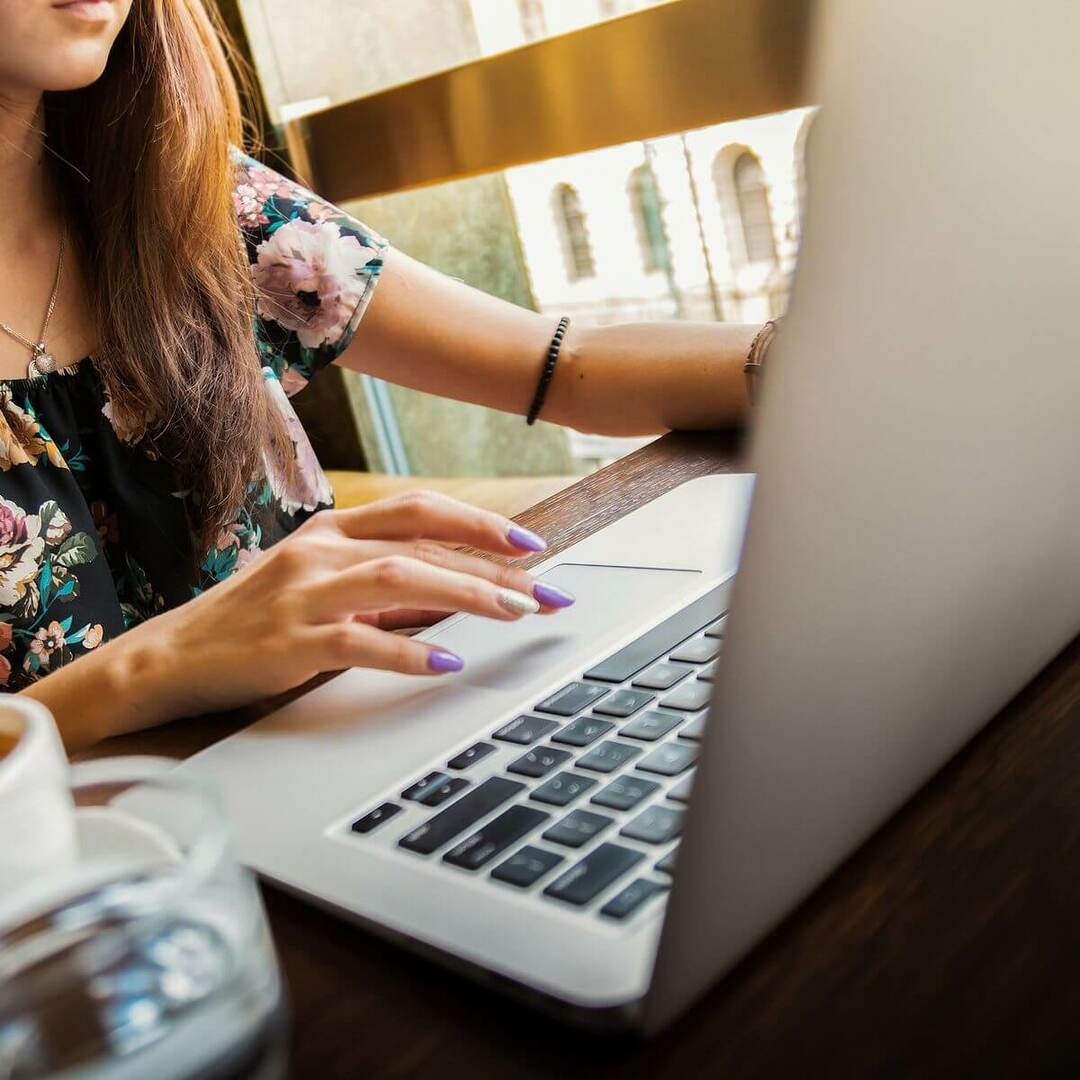
- Daha önce açtığınız özellikler penceresinin içinde -> tıklayın Ekle -> Sonraki.
- Emin ol Bu kural bir tünel belirtmez seçenek seçili -> tıklayın Sonraki.
- bırak Tüm ağ bağlantısı seçeneği seçili -> tıklayın Sonraki.
- Bu açılacak IP filtre listesi (yeni bir filtre oluşturmanız gerekecek, bu nedenle varsayılan değerlerden herhangi birini seçmeyin).
- Tıklayın Ekle -> listeniz için bir ad yazın (ör. IP engelleme listesi) -> bir açıklama ekleyin (adla aynı olabilir).
- Ekle seçenek -> tıklayın Sonraki Bir sonraki adıma geçmek için.
- Tür IP1 isim olarak (veyaIp aralığı) açıklama kutusunda.
- Emin ol Aynalı. Paketleri tam zıt kaynak ve hedef adreslerle eşleştirin seçenek işaretli -> Sonraki (kaynak adresin IP adresim ile aynı olması gerekiyor).
- Seç Belirli bir IP adresi veya Belirli bir Alt Ağ (bir IP veya IP aralığını engellemek isteyip istemediğinize bağlı olarak).
- Kopyala yapıştır IP adresi veya alt ağ türü -> tıklayın Sonraki -> seç Protokol Türü gibi Hiç -> Sonraki -> Bitiş.
Sonuç
Bugünün düzeltme makalesinde, bir Windows sunucusunda bir IP veya IP aralığının nasıl hızlı bir şekilde engelleneceğini araştırdık. Kılavuzun takip edilmesinin kolay olduğunu ve sorununuzu çözmeyi başardığını umuyoruz.
Lütfen bu makalenin altında bulunan yorum bölümünü kullanarak yapıp yapmadığını bize bildirmekten çekinmeyin.
AYRICA OKUYUN:
- DÜZELTME: Windows Server 2016'da Başlat Menüsü açılmıyor
- Windows Server: TLS kolayca nasıl etkinleştirilir
- DÜZELTME: Windows Server AppFabric doğru yapılandırılmamış


![Microsoft Store'da oyun güncelleme indirmeleri nasıl hızlandırılır [HIZLI KILAVUZ]](/f/f2426708d9aec3c38ffc3c7ddbdf2d98.png?width=300&height=460)